Вставка Картинок
Если вы когда-либо работали со вставкой картинок в текстовом редакторе MS Word, то в интерфейсе закачки картинки в расширенном редакторе вы увидите много знакомого. Напоминаем, что если же вы пользуетесь простым редактором, то прикрепление картинки к сообщению происходит через интерфейс прикрепления файла.
Для того, чтобы приступить к добавлению картинки к вашему сообщению (а их туда можно добавить любое количество) следует нажать на указанную кнопку:
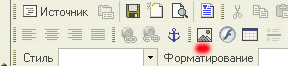
Диалог добавления будет открыт в новом окне. Если вы пользуетесь программой автоматического блокирования всплывающих окон, вам придется ее на время отключить или настроить так, чтобы это (и другие используемые окна) она не блокировала.
Для добавления картинки вы или можете выбрать одну из ранее закачанных вами картинок (например, в фотоальбом или другое сообщение дневника). Для этого нужно, нажав на кнопку «Посмотреть на сервере», открыть библиотеку изображений и выбрать там нужную картинку. Или же, добавить новую, нажав на «Закачать», а там уже, выбрав нужный файл на диске, нажать «Закачать на сервер».
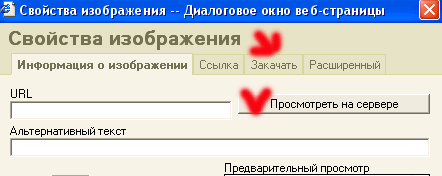
После этого, для выбранной тем или иным способом картинки вы можете задать её свойства.
- URL — вписывается вами вручную, если вы не выбирали и не закачивали, а хотите вставить картинку по ее адресу в сети. В противном случае получается автоматически, если вы выбрали картинку в своей библиотеке или закачали её на сервер.
- Альтернативный текст — текст, который будет показываться при наведении курсора мыши на картинку или же вместо картинки, если их отображение отключено в настройках.
- Ширина/высота — здесь можно задать размеры отображения картинки на странице, если они отличаются от реальных размеров.
- Горизонтальный/вертикальный отступ — отступы отображения изображения слева и сверху от текущей позиции в тексте.
- Бордюр — позволяет задать размеры «рамки» вокруг изображения.
- Выравнивание — позволит разместить картинку внутри текста: слева, справа, центрированно, прижато в тот или иной угол. Промежуточный результат выравнивания виден на примере в маленьком окошке в правой части диалога.
В верхней части диалога, есть вкладка Ссылка. Она позволяет сделать так, чтобы при нажатии на картинку, открывался некий Интернет-адрес, например, первоисточник этого изображения или его более крупная версия (например, выложенная в вашем фотоальбоме). Для этого, в первое поле надо вставить ссылку на страницу, которая должна открыться, а в выпадающем меню выбрать как открывать — в новом окне, в том же окне или как-то еще.